「急いで資料を印刷したい!」
「出先でも簡単にコピーしたい」
という時に便利なのがコンビニ印刷。
どこにでもあるので手軽に使えるのが便利な点ですが、使い方がよくわからなかったり、印刷やコピー以外にも様々な利用方法があることをご存知でしょうか?
本記事では全国各地にある「セブンイレブン」「ローソン」「ファミリーマート」のコピー機での印刷の仕方や、印刷以外での利用方法を徹底解説します。
コピーの仕方や、なにができるかを事前に知っておけばいざという時に焦らずに済みますよね。
コンビニ印刷のメリット・デメリットも合わせてお伝えするので是非参考にしてみて下さい。
【PR】
1日、2日ほど時間にゆとりがあるのであれば資料の印刷はオンライン印刷のラクスルがおすすめです。
ラクスルなら資料印刷の1枚あたりのコストは3.1円~という料金なためコンビニ印刷よりもコストを各段におさえることができます。
![]()
ラクスル公式サイトはこちら
合わせて読みたい!
コンビニで簡単に名刺印刷するのにおすすめのアプリを紹介している記事はこちら
→コンビニで簡単に名刺印刷するには?おすすめアプリの選び方や印刷の方法を紹介
目次
コンビニコピー機でできることはたくさんある

各コンビニによってプリントのサイズやできる範囲は少し違いますが、以下のコピー機では以下のようなサービスが主に利用できます。
・コピー
両面コピーや拡大/縮小の倍率設定はもちろん、免許証/名刺コピーなど、目的に応じた便利機能が満載です。
・ファックス
国内・海外へファックスを送信できるほか、クロネコFAXに預けたデータをマルチコピー機で受け取ることも可能です。
・写真プリント
スマホやデジカメで撮った画像をプリントできます。
その他にも証明写真やポスタープリント、シャッフルプリントなど便利で楽しい様々な機能を利用することができます。
・普通紙プリント
PDF文書などをA4やA3用紙でプリントできます。
スマートフォンからQRコードからデータを送信し、その場ですぐにプリントをすることができる。
・ネットプリント
パソコンやスマホから文書や画像をネットワークプリントサービスに登録し、番号を打ち込めばいつでもプリントできるサービスです。
出張や外出先の人に文書を渡したい、外にいるときに急にプリントが必要になった場合に便利です。
・コンテンツプリント
有名なのは芸能人やキャラクターのブロマイドですが、それ以外にも楽譜や住宅地図、公営競技の予想紙など様々なコンテンツをその場で選んでプリントすることができます。
・スキャン
古い写真や大事なイラストなどをスキャンし、JPEGファイルまたはPDFファイルでUSBメモリー、スマホに保存することができます。
・スポーツくじ
スポーツの試合結果を予想して購入する宝くじで、「BIG」「toto」(サッカー)や「WINNER」(サッカーとバスケットボール)が購入できます。
・行政サービス
住民票の写し、印鑑登録証明書、戸籍証明書、罹災/被災証明書などの各種証明書をプリントすることができます。
ただし「行政サービス参加自治体にお住まいの方」と「マイナンバーカードまたは住基カードをお持ちの方」の2つをクリアしていないと利用はできません。
・各種チケット購入
高速バスやレジャーチケット、映画前売り券やディズニーのチケットなどの各種イベントなどのチケットを購入できる。
高速バスについては予約することも可能です。
・各種保険
1日自動車保険やバイク自賠責保険、ペット保険、自転車保険など各種保険の申し込みや請求をすることができます。
・学び/教育
英検、ビジネス能力検定、日商の検定試験など各種資格・検定試験受験の申し込みができます。
・プリペイド購入
ゲームやインターネットショッピングのプリペイド(前払い)式の電子マネーを、手軽に購入できます。
・国税の納付
申告所得税、復興特別所得税、消費税、地方消費税など、税務署や国税庁サイトで取得したコンビニ納付用QRコードで国税の納付ができます。
ただし封筒の印刷はコンビニではできない!

コンビニでは封筒は売ってはいても印刷は不可能となっています。
その理由として、備え付けの用紙以外での印刷は故障や紙詰まりの原因となる可能性があるためです。コンビニの印刷機には封筒が備え付けられていないため、封筒への印刷はできないと考えておきましょう。
ラベル印刷は可能
封筒への直接印刷はできませんが、ファミリーマート・ローソンで利用できる「マイ宛名シール」を利用すればシール上の宛名を貼るということはできます。
アプリをダウンロードし、宛名や差出人を入力するだけですぐに作成可能。サイズも2L判、L判と2種類ありさまざまなサイズの封筒に対応可能です。
ただしシール1枚あたり約100円と料金がやや高いため、枚数が多い場合にはあまり適していないかもしれません。
封筒が印刷できる場所は2箇所!
それならどこで封筒を印刷すれば良いの?と思いますよね。
封筒が印刷できる場所は2箇所あります。
- 封筒印刷業者
- 自宅やオフィスのプリンター
封筒印刷業者
封筒印刷業者とは、企業や個人向けに封筒へ名入れやロゴ印刷を行う専門の印刷会社のことです。一般的にラクスルやグラフィックのようなポスターやチラシの印刷を手掛ける業者も封筒印刷サービスを提供しています。
もし10枚や20枚といった数枚ではなく大量に印刷するとなった場合は断然印刷業者に任せてしまうのが時間もコストもお得です。
専門のスタッフが対応するため、ミスやインクの無駄を抑えながら美しく仕上げてもらえます。
以下におすすめの封筒印刷業者を紹介しているので、ぜひチェックしてみてください!
-

-
封筒印刷・オリジナル封筒印刷するならここ!おすすめ6選と失敗しない選び方も解説
ビジネスに欠かせない封筒。請求書や見積書、案内状などの送付に使われるため会社の印象を左右する重要なアイテムです。しかし「どの印刷会社を選べばいいの?」「コストを抑えつつ高品質な封筒を作りたい」と悩んで ...
続きを見る
自宅やオフィスのプリンター
自宅やオフィスなどで利用されている一般的なプリンターでも印刷することはできます。
ただしちゃんと封筒サイズに印刷設定をする、手差しトレイでの印刷設定にするなどといった細かい設定に気をつけるようにしましょう。
注意ポイント
- 封筒のサイズをしっかり確認する
- 印刷の向きの確認
- 封筒の厚さに気をつける(推奨されている厚さ以外を利用すると詰まりの原因になるため)
- のり付き封筒はレーザープリンターを利用しないようにする(熱で溶けてしまう可能性があるため)
コンビニ印刷のメリット・デメリット

コンビニプリントのメリット・デメリットは以下のようになっています。
メリット
- 24時間いつでも利用できるため、急な印刷やコピーが必要なときに便利
- コピー、印刷、スキャン、ファックスなど多機能で、多様なニーズに対応できる
- プリンター購入費用などのランニングコストがかからない
- 自宅に置いた場合の置き場所やメンテナンス費用がかからない
- 1枚からの印刷が可能で、大量印刷が不要な場合に便利
デメリット
- 1枚あたりの印刷・コピー料金が高く、大量印刷にはコストがかかる
- 印刷品質が業務用の高性能プリンターに比べて劣る場合がある
- 公共の場で使用するため、機密性の高い書類の印刷には不向き
- 対応する用紙サイズに制限がある
- 印刷ミスに気づいてもすぐに修正できない
プロの印刷業社と比べてどっちが使いやすい?

なんでも手軽にプリントできるコンビニプリント、かなり便利ですがコンビニでも綺麗な仕上がりになるの?と不安に思う方もいらっしゃると思います。
コンビニで印刷した際と、プロの印刷業者で印刷した場合に大きく違うのが「用紙の種類」と「納品形態」になります。
用紙はコンビニだと安く印刷できる手法を使っていますが、プロの印刷業者の場合、紙質にこだわって印刷することができます。
例えば写真をプリントする場合、コンビニだとインクジェットプリントといった安く済ませられる印刷方法ですが、写真屋さんは銀塩プリントといった、値段は多少高くなりますが綺麗で保存性が高いプリント方法を用いている場合が多いです。
またプリントした写真はコンビニだとすぐ受け取ることができますが、写真屋さんで頼むと納品までに時間がかかってしまう場合があります。
コンビニで印刷する際、業者に頼んで印刷する際は何を重視して使うかによってメリット・デメリットになる場合が多いので、以下の表を見て目的に合った方法でどちらを使うか選ぶようにしましょう。
| A4 | コンビニ印刷 | 印刷業者 |
| 用紙 | 普通紙・光沢紙 | 普通紙・光沢紙・上質紙・アート紙etc |
| プリンター | 業務用コピー機 | 業務用高性能コピー機 |
| 納期 | その場ですぐ受取可能 | 最短翌日にお届け |
| 特殊印刷 | 不可 | 可能 |
| 1枚あたりの金額 | 1枚10円〜 | 1枚2円〜 |
| 最低枚数 | 1枚 | 10部〜 |
| プリント用紙サイズ | 3,4種類 | 10種類程度 |
| 入稿データ | 原本もしくはデータIDで呼び出し印刷 | オンライン入稿 |
| 写真プリント | 普通紙・光沢紙 | 普通紙・光沢紙・銀塩印刷 |
【PR】
1日、2日ほど時間にゆとりがあるのであれば資料の印刷はオンライン印刷のラクスルがおすすめです。
ラクスルなら資料印刷の1枚あたりのコストは3.1円~という料金なためコンビニ印刷よりもコストを各段におさえることができます。
![]()
ラクスル公式サイトはこちら
もしネットプリントの方がいいかも…という場合はこちらの記事を読んでみてください!
おすすめのネットプリント会社を紹介しています。
→おすすめのネットプリント会社12社を比較!選び方のポイントも紹介
コンビニのコピー機でプリント可能なもの
まずはセブンイレブン・ローソン・ファミリーマートで印刷可能なものと利用できるアプリ、料金の支払い方法をそれぞれ見ていきましょう

セブンイレブンの場合
プリント可能なもの
- コピー
- 写真プリント
- 普通紙プリント
- ハガキプリント
- ネットプリント
- コンテンツプリント
- スキャン
- レジャーや高速バスチケット
- 行政サービス
- スポーツ復興くじ
- 保険加入
- 学び・教育
使用可能メディアは?
プリントする際に使用可能なメディアは4つあります。
- MicroSD
- SDカード
- USBメモリー
- スマホアプリ
メモリースティックDuo、コンパクトフラッシュ、CD/DVD、赤外線IrDAは非対応なので注意して下さい。
使えるアプリ
先ほどあげたスマホアプリでセブンイレブンで利用できるものは3種類あります。
・netprint(無料)

会員登録し、スマホ内に保存されている「PDF」や「写真」などを、日本国内のセブン-イレブン店舗にあるマルチコピー機からいつでもどこでも印刷できます。
印刷有効期限はプリント予約日+ 7日です。
・かんたんnetprint(無料)

会員登録不要でスマホの中やクラウド上のPDFや写真をネットプリントセンターへ登録し、プリント予約番号またはQRコードで簡単にプリントできます。
印刷有効期限はプリント予約日+ 1日となっています。
・セブン‐イレブン マルチコピー(無料)

スマートフォン内の写真や文書を、日本国内のセブン-イレブン店舗にあるマルチコピー機へWi-Fi通信を使って送信し、かんたんにプリントできるアプリです。
また、マルチコピー機でスキャンした画像データをスマートフォンへ保存することもできます。
プリント料金の支払い方法
コピー、各種プリント、ファックス、スキャン、行政サービスをご利用時のお支払いは、現金(紙幣は利用できません)またはnanacoのみとなっています。
※2024年7月現在
ローソンの場合
- コピー
- ファックス
- 写真プリント
- 文書(PDF)プリント
- スマホからの印刷
- スキャン
- ネットワークプリント
- 行政サービス
- コンテンツプリント
使用可能メディアは?
プリントする際に使用可能なメディアは6つあります。
- MicroSD
- SDカード
- USBメモリー(TypeA/TypeC)
- スマホアプリ
- メモリースティックデュオ
- CD /DVD
※スキャンサービスはUSBメモリーとスマホアプリのみが使用可能です。
使えるアプリ
先ほどあげたスマホアプリでセブンイレブンで利用できるものは1種類あります。
・PrintSmash(無料)
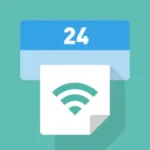
スマホに保存された写真やPDFファイルを、Wi-Fi通信を利用して、コンビニに設置されているマルチコピー機で印刷やデータを保存できるアプリケーションです。
急な印刷や旅行先での写真印刷など、様々なシーンで便利に利用できるアプリです。
プリント料金の支払い方法
ローソンのコピー機の支払いは現金のみとなっています。
ファミリーマートの場合
プリント可能なもの
- コピー
- 写真プリント
- プリントサービス
- コンテンツプリント
- 行政サービス
- スキャン・ファックス
- 代金支払い/チャージ
- 荷物の発送/レジで受け取り
- プリペイドの購入
- 保険加入
- マルチコピー機募金受付サービス
- 保険
- 学び・教育
- ファミマTカード
- 楽天Edyの入会
- スマートピットの支払い
- コンサートやスポーツ系のチケット
- スポーツくじ
- 国税の納付
- 国際送金
使用可能メディアは?
プリントする際に使用可能なメディアは4つあります。
- MicroSD
- SDカード
- USBメモリー(TypeA/TypeC)
- スマホアプリ
- メモリースティックデュオ
- CD /DVD
※一部店舗では使用できるメディアに制限があります。
使えるアプリ
先ほどあげたスマホアプリでファミリーマートで利用できるものは3種類あります。
・PrintSmash(無料)
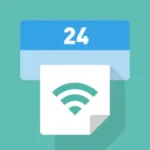
ローソン同様にファミリーマートでもPrintsmashは利用できます。
・ファミマのネットワークプリント(無料)

スマホ内の写真や文書を、全国のファミリーマートで簡単にプリントできるアプリです。
写真はレイアウト、フレーム付きだったりコメントを入れることができます。
またシェア機能がついているので写真を友達や家族に送ることができます。
プリント料金の支払い方法
お支払いは、現金またはFamiPayのみとなっています。
一部支払い(送金、貸金等の返金、寄付金、募金〔ふるさと納税は除く〕)で「FamiPay」は利用できません。
※2024年7月現在
それぞれのコンビニで写真を印刷する方法

セブンイレブンの場合
プリントサイズ・種類
- 写真プリント
Lサイズ:40円/1枚
2Lサイズ:100円/1枚 - シャッフルプリント
2Lサイズ:500円/1枚 - 分割プリント・インデックスプリント
Lサイズ:40円/1枚
2Lサイズ:100円/1枚 - 証明写真プリント
Lサイズ:250円/1枚 - ましかく
Lサイズ;40円/1枚
写真プリントのやり方
①「プリントメニュー」を選択

②「写真プリント」を選択

③データ送信(スマホ)
あらかじめ「セブンイレブン マルチコピー」アプリに写真を登録し、QRコードを生成します。コピー機にQRコードをかざして写真データを送信する。

④データ送信(メディアの場合)
Micro SDやUSBメモリなどのメディアからデータ送信する場合は、画面の指示に従ってメディアのセットをする

⑤「写真プリント」を選択

⑥プリントしたいサイズを選択

⑦プリントする写真を選択
登録した写真一覧が表示されるので、プリントしたい写真の枚数を選択する

⑧プリントアウトする
「コイン支払い」か「nanaco払い」を選択し、「プリントスタート」ボタンを押す

ローソンの場合
プリントサイズ・種類
- 写真プリント(普通紙)
カラー L判:30円/枚
カラー 2L判:80円/枚
スクエア:50/枚 - 写真プリント(シール紙)
カラー L判:200円/枚
カラー 2L判:300円/枚
スクエア:250/枚 - 証明写真プリント
L判:200円/枚
L判シール:300円/枚 - 引き伸ばしプリント(普通紙)
白黒 B5/A4/B4/A3:10円/枚
カラー A3:80円/枚
カラー B5/A4/B4:50円/枚 - 引き伸ばしプリント(光沢紙)
白黒 A4:80円/枚
カラー A4:120円/枚 - 並べて/焼き増しプリント(普通紙)
カラー A3:120円/枚
カラー B5/A4/B4:100円/枚 - 並べて/焼き増しプリント(光沢紙)
カラー A4:120円/枚 - ポスタープリント(普通紙)
A3普通紙:A2サイズ(A3 × 2) 240円
A1サイズ(A3 × 4) 480円
B4普通紙:B3サイズ(B4 × 2) 200円
B2サイズ(B4 × 4) 400円 - ポスタープリント(光沢紙)
A4光沢紙:A3サイズ(A4 × 2) 240円
A2サイズ(A4 × 4) 480円 - インデックスプリント(普通紙)
カラー A4:100円/枚 - インデックスプリント(写真用紙)
カラー L判:30円/枚
カラー 2L判:80円/枚 - インデックスプリント(光沢紙)
カラー A4:120円/枚
- インデックスプリント(シール紙)
カラー L判:200円/枚
カラー 2L判:300円/枚
写真プリントのやり方
①「写真・文書プリント」を選択

②「写真ファイル」を選択

③「写真用紙」を選択

④好きなプリント方法を選ぶ

⑤サイズを選ぶ

⑥どのメディアから写真データを送るか選ぶ

⑦プリントしたい写真と枚数を選ぶ

⑧内容を確認し、大丈夫であれば「次へ」を押す

⑨現金を入れ、領収書の有無と内容を確認し印刷する

ファミリーマートの場合
プリントサイズ・種類
- 写真プリント(写真用紙)
L判:30円/枚
2L判:80円/枚
スクエア:50円/枚 - 写真プリント(シール紙)
L判:200円/枚
2L判:300円/枚
スクエア:250円/枚 - 証明写真(写真用紙)
L判:200円/枚 - 証明写真(シール紙)
L判:300円/枚 - 並べてプリント(光沢紙)
L判(A4用紙に4枚まで印刷):120円/枚
- 引き伸ばしプリント(光沢紙)
カラー A4:120円/枚
白黒 A4:80円/枚 - インデックスプリント
1枚100〜300円
写真プリントのやり方
①左下の「コピー/プリント/スキャン/ファックス/コンテンツ」を選択

②「写真・文書プリント」を選択

これ以降はローソンの写真プリントと同じ画面・操作方法になります。
これ以降の操作は写真プリント「ローソンの場合」を確認して下さい。
それぞれのコンビニで普通紙を印刷する方法

セブンイレブンの場合
プリントサイズ・種類
- 白黒:10円/1枚
- カラー(B5/A4/B4):50円/1枚
- カラー(A3):80円/1枚
普通紙プリントのやり方
①「プリントメニュー」を選択

②「普通紙プリント」を選択

③データ送信(スマホ)
あらかじめ「セブンイレブン マルチコピー」アプリに写真を登録し、QRコードを生成します。コピー機にQRコードをかざして写真データを送信する。

④データ送信(メディアの場合)
Micro SDやUSBメモリなどのメディアからデータ送信する場合は、画面の指示に従ってメディアのセットをする

⑤プリントの種類を選択
※以降は「ふつうのプリント」を選択した場合になります

⑥ファイルを選択

⑦プリントアウトする
「コイン支払い」か「nanaco払い」を選択し、「プリントスタート」ボタンを押す

ローソンの場合
プリントサイズ・種類
- 普通紙
白黒 B5/A4/B4/A3:10円/面
カラー A3:80円/面
カラー B5/A4/B4:50円/面 - 光沢紙
白黒 A4:80円/枚
カラー A4:120円/枚 - シール紙
カラー L判:200円/枚
カラー2L判:300円/枚 - はがき用紙
白黒 :20円/枚
カラー :60円/枚
普通紙プリントのやり方
①「写真・文書プリント」を選択

②「文書ファイル」を選択

③カラーのタイプを選択

④用紙のサイズを選ぶ

⑤原本を読み込む

⑥読み込んだ画像の向きや裏表が大丈夫であれば「次へ」を選択。

⑦現金を入れ、領収書の有無と内容を確認し印刷する

ファミリーマートの場合
プリントサイズ・種類
- 白黒
B5/A4/B4/A3:10円/1枚
A4光沢紙:80円/1枚 - カラー
B5/A4/B4:50円/1枚
A3:80円/1枚
A4光沢紙:120円/1枚 - シール紙
L判:200円/枚
2L判:300円/枚
普通紙プリントのやり方
①左下の「コピー/プリント/スキャン/ファックス/コンテンツ」を選択

②「写真・文書プリント」を選択

これ以降はローソンの写真プリントと同じ画面・操作方法になります。
これ以降の操作は写真プリント「ローソンの場合」を確認して下さい。
スマホを使わず!ネット印刷をする方法

セブンイレブンの場合
プリントサイズ・種類
- 白黒
はがき/B5/A4/B4/A3サイズ:20円/1枚 - カラー
Lサイズ:40円/1枚
2Lサイズ:100円/1枚
はがき/B5/A4/B4サイズ:60円/1枚
A3サイズ:100円/1枚
ネットプリントのやり方
①ファイルをアップロード
パソコンやスマホからネットプリントにアクセスしファイルをアップロードします。
※スマートフォンアプリ「かんたんnetprint」「netprint」からでも可能です。

②予約番号とQRコード取得
ファイルをアップロードすると、ネットプリントから8桁のプリント予約番号とQRコード(スマホアプリのみ)が発行されます。
※QRコードで操作する場合は⑥に飛んでください。

③「プリント」を選択

④「ネットプリント」を選択

⑤8桁の予約番号を入力
※予約番号を入力した方は⑦に飛んでください

⑥QRコード読み取り
スマホにプリントしたいファイルのQRコードを表示させ、マルチコピー機のQRコード読み取り装置にかざす

⑦プリントアウトする

ローソンの場合
ローソンの場合、「ネットワークプリントサービス」を利用します。
会員登録なしでも利用することができますが、会員登録した方が印刷可能なファイル形式が増えたり、画像や文書を長い間保存できるのでしておいた方が便利です。
| 会員登録なし | 会員登録あり | |
| 保存期間 | 8日間 | 30日間 |
| 印刷可能なファイル形式 | 画像プリント ・JPEG /PNG |
画像プリント ・JPEG /PNG |
| 文章プリント ・PDF/Word |
文章プリント ・PDF/Word/Excel/PowerPoint |
|
| マイボックス | なし | あり |
※ネットワークプリントサービスはファミリーマートのコピー機を利用する際にも利用できます。
プリントサイズ・種類
- 普通紙
白黒 B5/A4/B4/A3:20円/面
カラー A3:100円/面
カラー B5/A4/B4:60円/面 - 光沢紙
白黒 A4:80円/枚
カラー A4:120円/枚 - シール紙
カラー L判:200円/枚
カラー2L判:300円/枚
カラースクエア:250円/枚 - はがき用紙
白黒 :30円/枚
カラー :70円/枚 - 写真用紙
カラー L判:30円/枚
カラー2L判:80円/枚
カラースクエア:50円/枚
ネットプリントのやり方
スマホやパソコンでプリントする方法
※ローソンとファミリーマートは同じシャープの機種を利用しているので、画面表示は多少違う場合がありますが、手順は一緒です。
①ネットワークプリントを選択
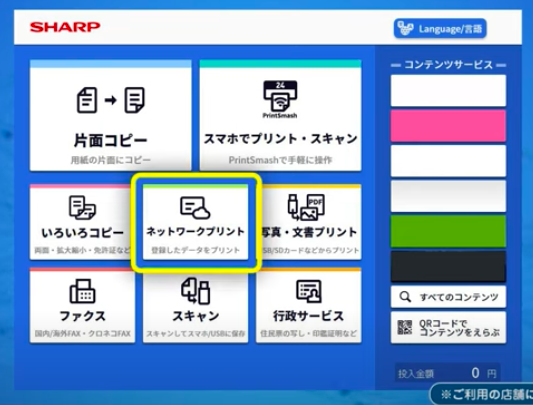
②硬貨を投入する
③ログイン
ユーザー番号でログインする場合はこの画面からログインします
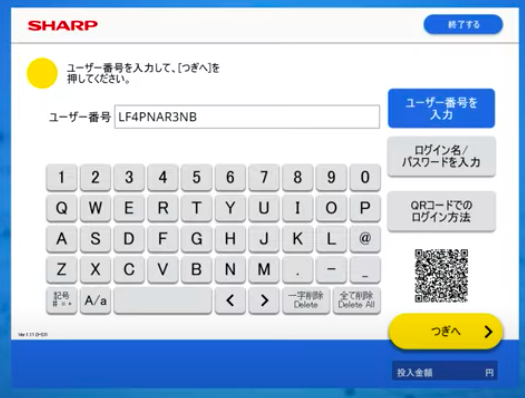
③-2他のログイン方法
他には「ネットワークプリント会員」アカウントでログイン、またはネットワークプリントアプリでQRコードを読み込んでログインすることができます。

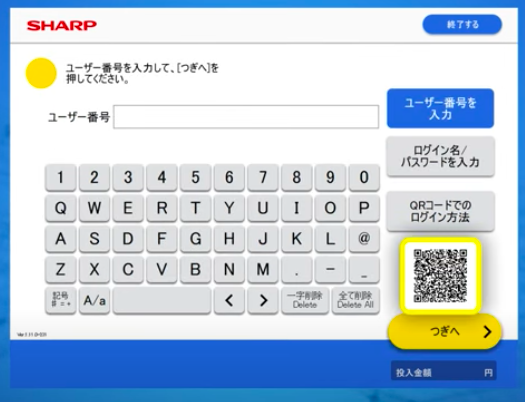
④表示されたリストから印刷したいファイルを選びます
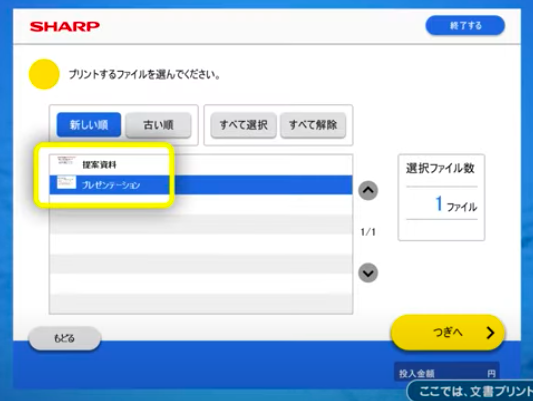
⑤選択したファイルの「カラーモード」「両面設定」を確認し、「部数」をセットします
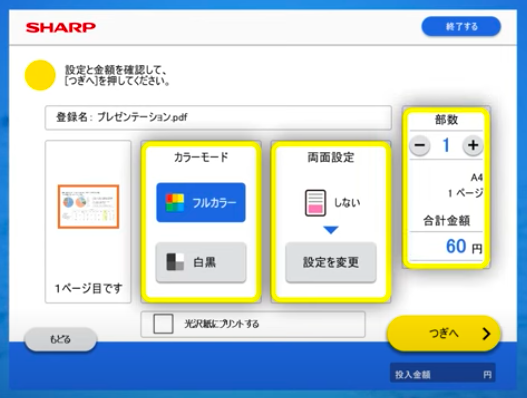
⑥枚数と金額を確認して合計金額を投入口に支払い、領収書の有無を選択して「スタート」を押します
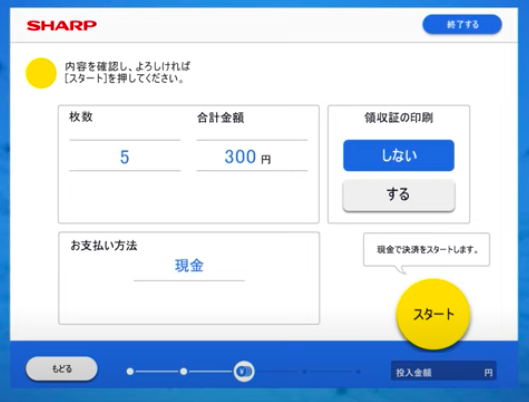
LINEでプリントする方法
①LINEで「ネットワークプリント」と友だちになります。
LINE公式アカウントを友達に追加するだけで利用でき、この場合はネットワークプリントの会員登録や専用アプリは不要です。
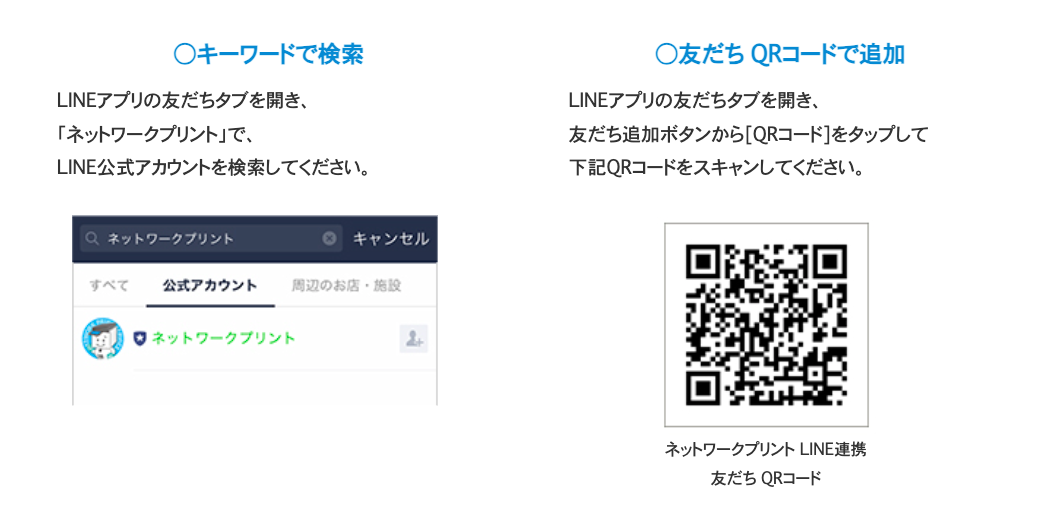
②プリントしたいファイルをLINEの「ネットワークプリント」に送り、「お願い」をタップしてユーザー番号を受け取ります。
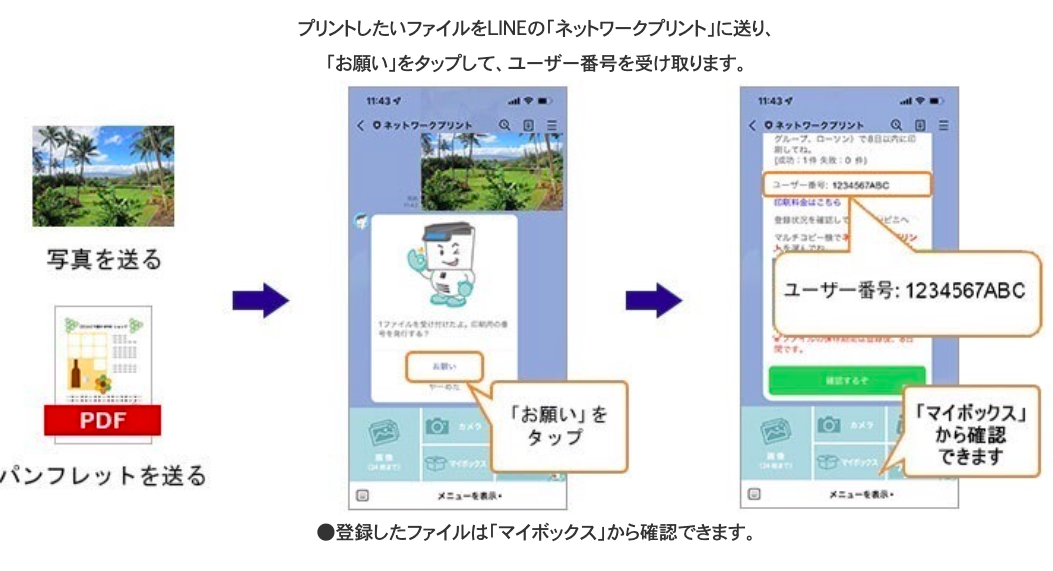
③ユーザー番号をコンビニのコピー機に入力しプリントします。

ファミリーマートの場合
ファミリーマートの場合、「ネットワークプリントサービス」を利用します。
会員登録なしでも利用することができますが、会員登録した方が印刷可能なファイル形式が増えたり、画像や文書を長い間保存できるのでしておいた方が便利です。
| 会員登録なし | 会員登録あり | |
| 保存期間 | 8日間 | 30日間 |
| 印刷可能なファイル形式 | 画像プリント ・JPEG /PNG |
画像プリント ・JPEG /PNG |
| 文章プリント ・PDF/Word |
文章プリント ・PDF/Word/Excel/PowerPoint |
|
| マイボックス | なし | あり |
※ネットワークプリントサービスはローソンのコピー機を利用する際にも利用できます。
プリントサイズ・種類
- 白黒
B5/A4/B4/A3:20円/1枚
A4光沢紙:80円/1枚 - カラー
B5/A4/B4:60円/1枚
A3:100円/1枚
A4光沢紙:120円/1枚 - シール紙
L判:200円/枚
2L判:300円/枚 - 写真プリント(写真用紙)
L判:30円/枚
2L判:80円/枚
スクエア:50円/枚 - 写真プリント(シール紙)
L判:200円/枚
2L判:300円/枚
スクエア:250円/枚 - 証明写真(写真用紙)
L判:200円/枚 - 証明写真(シール紙)
L判:300円/枚 - 並べてプリント(光沢紙)
B5/A4/B4:100円/1枚
A3:120円/1枚
A4光沢紙:120円/1枚 - 引き伸ばしプリント(普通紙)
B5/A4/B4:白黒 20円/1枚・カラー 60円/1枚
A3:白黒 20円/1枚・カラー 100円/1枚
A4光沢紙:白黒 80円/1枚・カラー 120円/1枚 - インデックスプリント
1枚100〜300円
ネットプリントのやり方
スマホやパソコンでプリントする方法
※ローソンとファミリーマートは同じシャープの機種を利用しているので、画面表示は多少違う場合がありますが、手順は一緒です。
①プリントサービスを選択
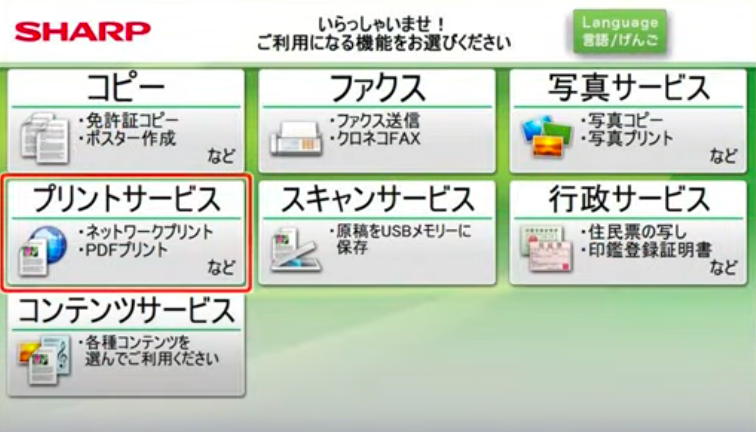
②ネットワークプリントを選択
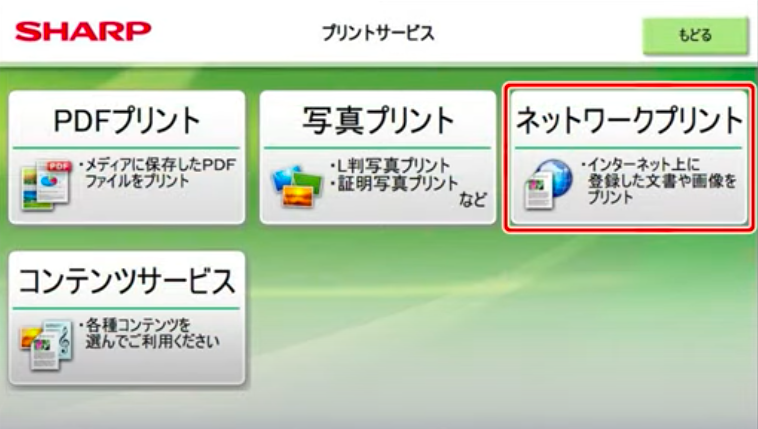
③ユーザー番号を入力して進む
メールアドレス/パスワードやQRコードでもログインできる

④「写真プリント」か「画像プリント」を選択する

⑤リストから印刷したいファイルを選択する
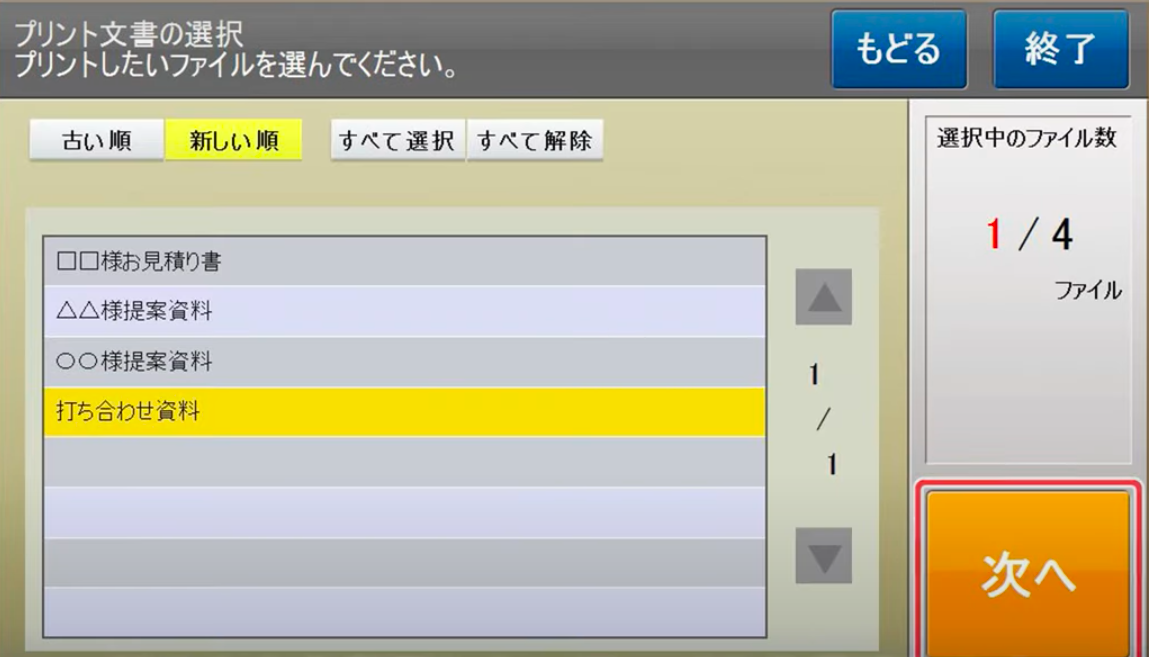
⑥プリント設定し、「プリント開始」を押す 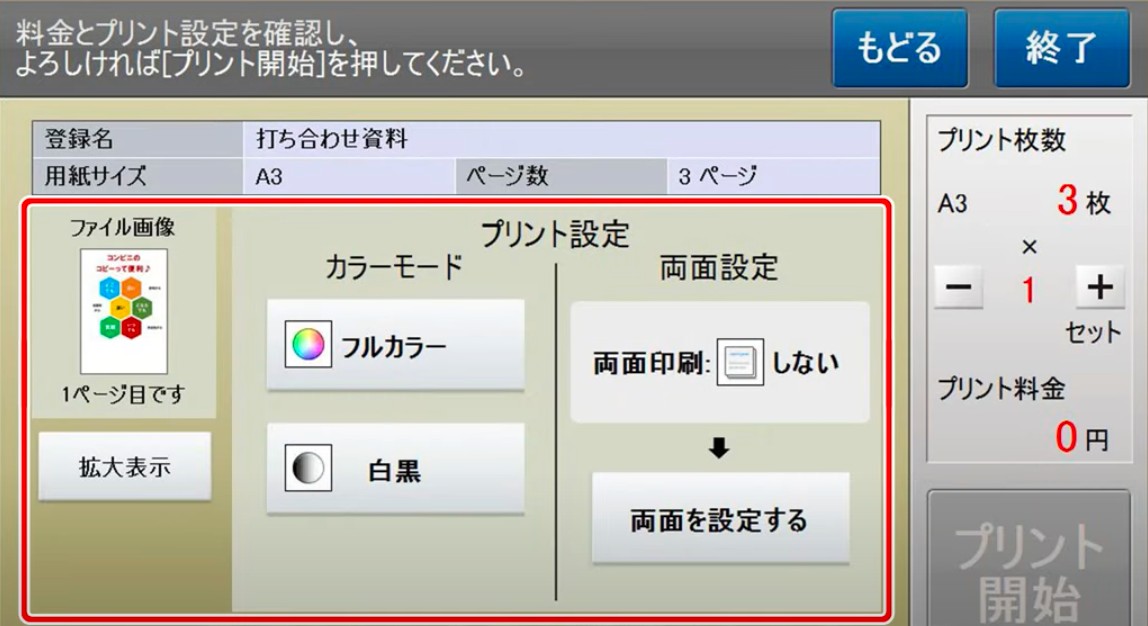
LINEでプリントする方法
LINEでする方法はローソンでの場合に記載した方法と同じです。
詳しくはこちらからご確認ください。
まとめ

いかがでしたでしょうか?
今回はセブンイレブン、ローソン、ファミリーマートのプリンター使用方法について説明しました。
急いでる時にサクッと使いたいのであればコピーや印刷の仕方を覚えておいた方がすごく便利ですよね。
この記事を読んである程度の使い方はわかるようにしておきましょう!
またローソンとファミリーマートのコピー機は同じマルチコピー機を導入しているので、印刷方法や価格は同じです。
ただ店舗によって機種が変わってくる場合があるので注意して下さい。
